Chưa có sản phẩm trong giỏ hàng.
Thủ thuật Laptop
Hướng dẫn thay đổi kích thước phông chữ trên Windows 11 đơn giản – Tin Công Nghệ
Hướng dẫn thay đổi kích thước phông chữ trên Windows 11 đơn giản – Tin Công Nghệ Bài viết cung cấp thông tin về cách thay đổi kích thước phông chữ Windows 11 bằng cài đặt trợ năng và cài đặt hiển thị, cách thay đổi kích thước phông chữ tạm thời trên Windows 11. Click xem ngay!
1. Thay đổi kích cỡ phông chữ Windows 11 bằng Cài đặt trợ năng
Hướng dẫn nhanh
Hướng dẫn chi tiết
Bước 1 : Nhấp chọn biểu tượng Start trên màn hình > Chọn Settings (Cài đặt) .
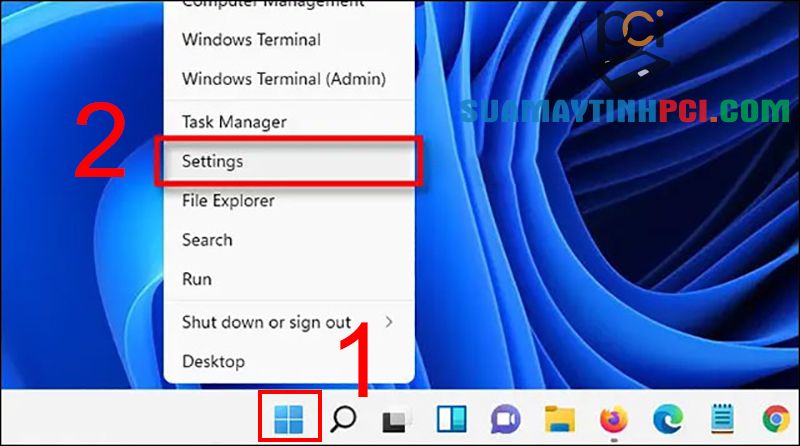
Chọn Settings (Cài đặt)
Bước 2 : Chọn Accessibility > Chọn Text size .
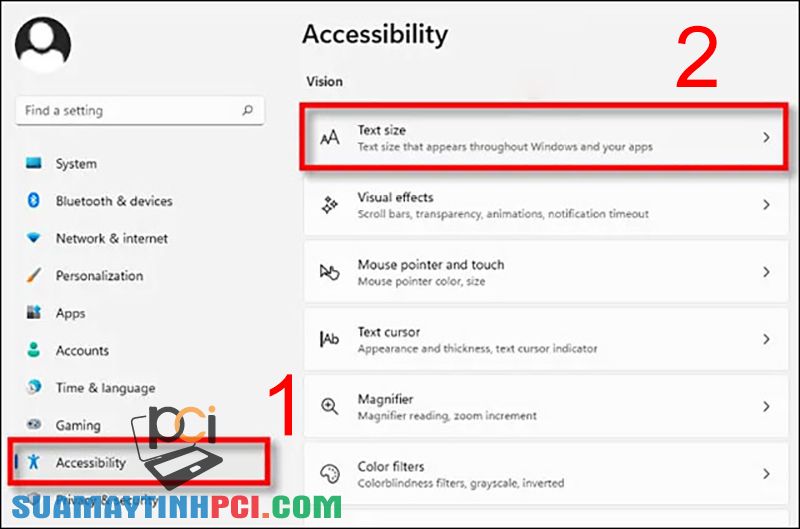
Chọn Text size
Bước 3 : Trong mục cài đặt kích thước văn bản, kéo thanh trượt có nhãn Text Size từ trái sang phải hoặc là phải sang trái để điều tiết kích thước phông chữ hệ thống > Chọn Apply .
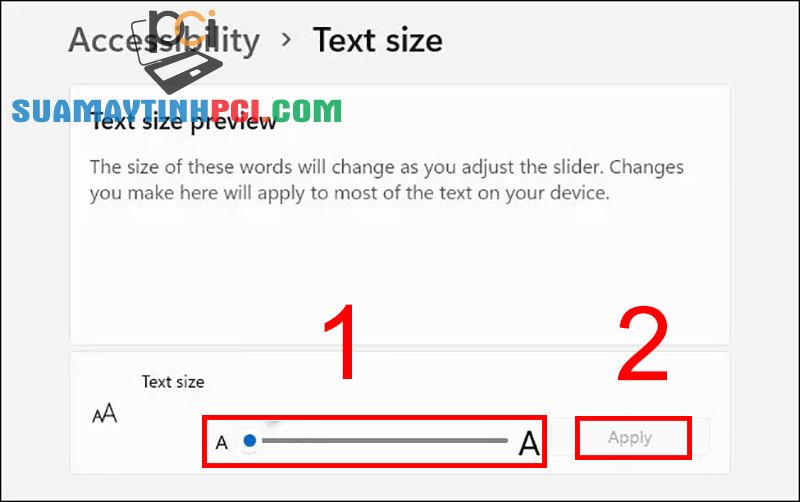
Điều chỉnh kích thước phông chữ hệ thống
2. Thay đổi kích thước phông chữ Windows 11 bằng Cài đặt Hiển thị
Hướng dẫn nhanh
Hướng dẫn chi tiết
Bước 1 : Nhấp chuột phải vào bất kỳ đâu trên hình nền máy tính > Chọn vào Display settings (Cài đặt hiển thị).
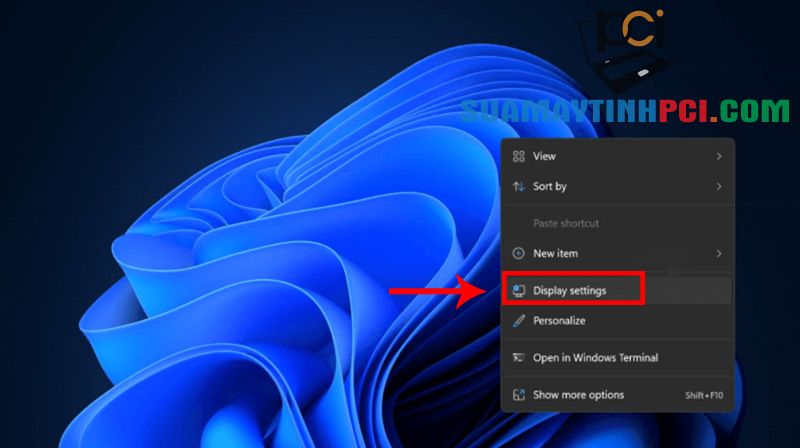
Chọn vào Display settings
Bước 2 : Trong mục Scale & layout , chọn tỷ lệ phần trăm thích hợp trong phần Scale .
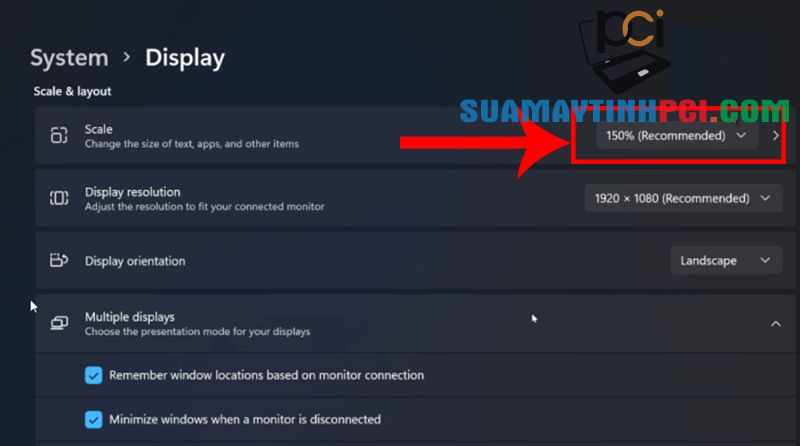
Chọn tỷ lệ phần trăm phù hợp trong phần Scale
Bước 3 : Trong phần Display resolution , chọn tỷ suất phần trăm phù hợp.
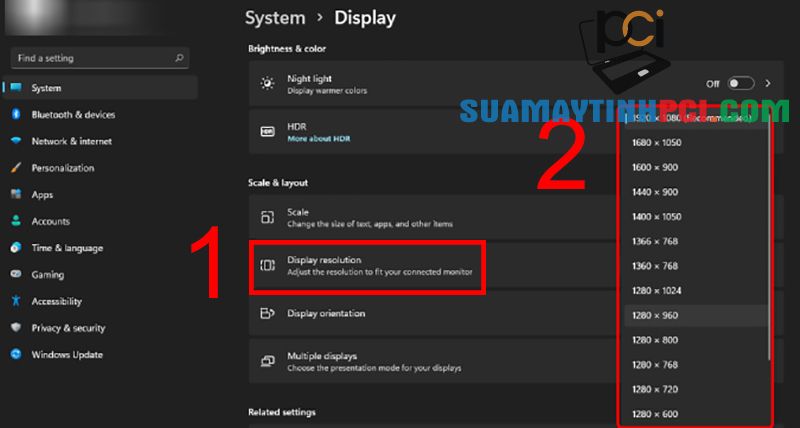
Chọn tỷ lệ phần trăm thích hợp
3. Thay đổi kích cỡ phông chữ tạm thời trên Windows 11
Thông thường, bạn có thể thấy kích cỡ phông chữ quá nhỏ hoặc quá to trong một số phần mềm nhất định hoặc một trang cụ thể khiến bạn khó đọc. Lúc này, bạn chẳng thể thay đổi kích thước văn bản trên toàn hệ thống mà thay vào đó, bạn phải một biện pháp tạm thời. Trong một số ứng dụng, bạn có thể sử dụng Windows + để phóng to và Windows – để thu nhỏ toàn bộ màn hình. Trong trình duyệt web, bạn có thể sử dụng phím tắt Ctrl + để phóng to và Ctrl – để phóng to tab đang mở.
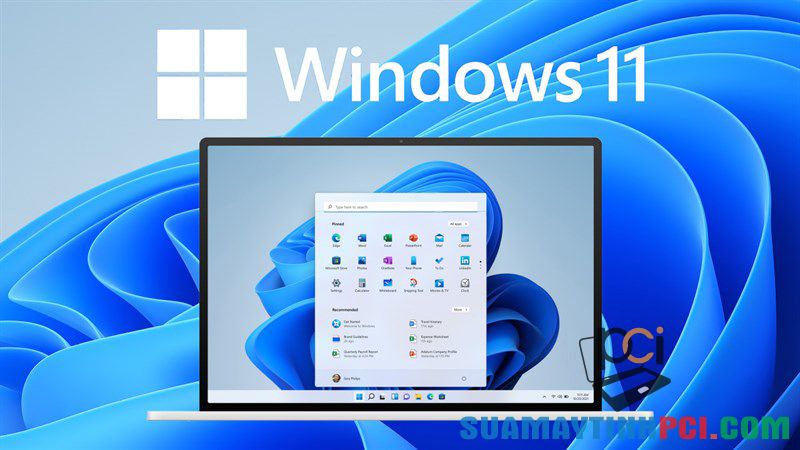
Hướng dẫn thay đổi kích thước phông chữ tạm thời trên Windows 11
Một số sản phẩm Laptop mang đến dùng thử tuyệt hảo cùng Windows 11:
Hy vọng sau khi tham khảo bài viết này bạn đã có các tin tức về phong thái thay đổi kích thước phông chữ trên Windows 11. Cám ơn các bạn đã theo dấu bài viết, hẹn tái ngộ các bạn ở những bài viết tiếp theo!
máy tính,windows 11,cách thay đổi kích thước phông chữ windows 11,cách thay đổi kích thước phông chữ tạm thời trên windows 11,thay đổi kích thước phông chữ
Bài viết (post) Hướng dẫn thay đổi kích thước phông chữ trên Windows 11 đơn giản – Tin Công Nghệ được tổng hợp và biên tập bởi: suamaytinhpci.com. Mọi ý kiến đóng góp và phản hồi vui lòng gửi Liên Hệ cho suamaytinhpci.com để điều chỉnh. suamaytinhpci.com xin cảm ơn.











